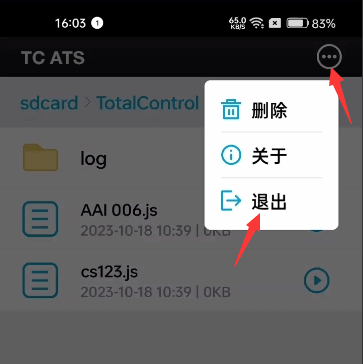新手入门
新手入门 - 如何使用 TC ATS (Beta)
概述
Total Control 的 AAI 集成了自动化和安卓的无障碍功能, 通过 FindNode 提供了简单语法的查询语言,用于搜索屏幕上的节点,并支持 AAIS,一种在多个设备上执行自动化的简单语言。
Total Control 可以通过以下两种方式获取无障碍功能权限:
ATA(Accessibility through ADB):较复杂,需要设备通过 USB 物理连接到 PC,还需要设备驱动程序、adb 连接、开发者选项和 USB 调试等设置。
ATS(Accessibility through Service):较简单,只需为我们的软件授予无障碍功能权限,可以脱离 Total Control 运行脚本。
ATA 是首选连接方式,新上线的 TC ATS 目前还是 Beta 版。
快速切入 ATS
如果熟悉 ATA 连接模式(即使用 USB 连接设备和电脑以授予 ADB 权限,Total Control 9.0 (Update 50) 版本之前仅支持这种连接模式),您可以先建立 ATA连接,然后切换到 ATS模式,Total Control 会自动为您安装 TC ATS 应用,并提示您打开无障碍服务,快速完成 ATS 连接。
步骤如下:
1. 在连接窗口点击“连接按钮”后面的“...”图标,再在弹出菜单中点击“ATS”图标,然后根据提示进行设置,完成到 ATS 连接模式的切换。

2.切换成功后,连接窗口将显示当前连接模式为 ATS。点击右边的“连接”按钮即可在电脑上看到设备屏幕。
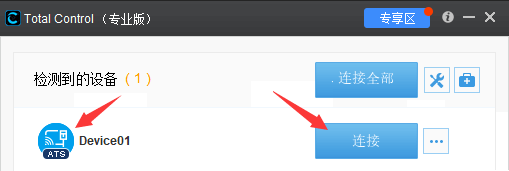
设备上也会显示 ATS 图标,代表设备是通过 ATS 模式连接到电脑的。
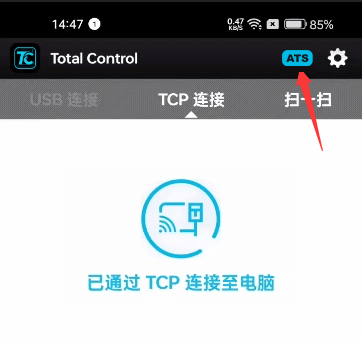
从零开始 ATS 连接
如果您不熟悉 ATA 连接模式,或者不想打开设备的 USB 调试,请按以下步骤进行 ATS 连接。
第一步:下载安装应用
1. 打开电脑上的 Total Control , 进入连接帮助
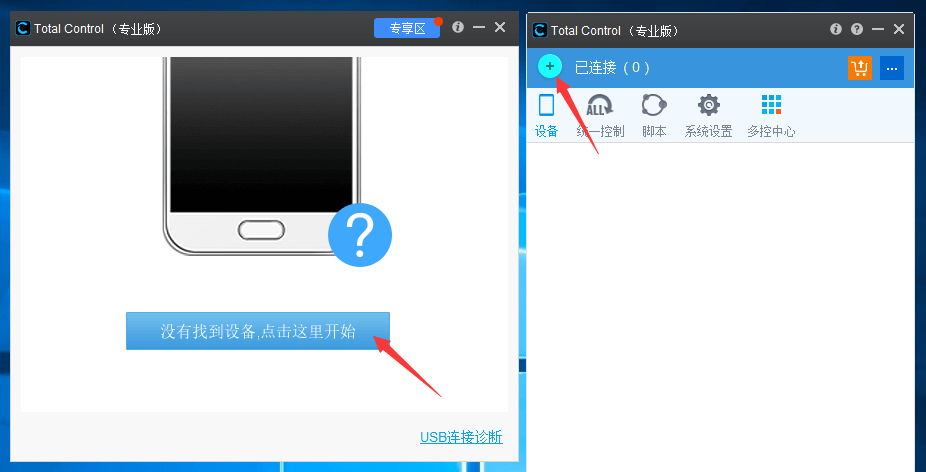
2. 点击“TCP 连接” - 选择 “ATS (Beta)” - 点击 “1. 安装 Total Control 应用 ”,打开 ATS 帮助页面

3. 用安卓设备扫码下载安装 Total Control 应用
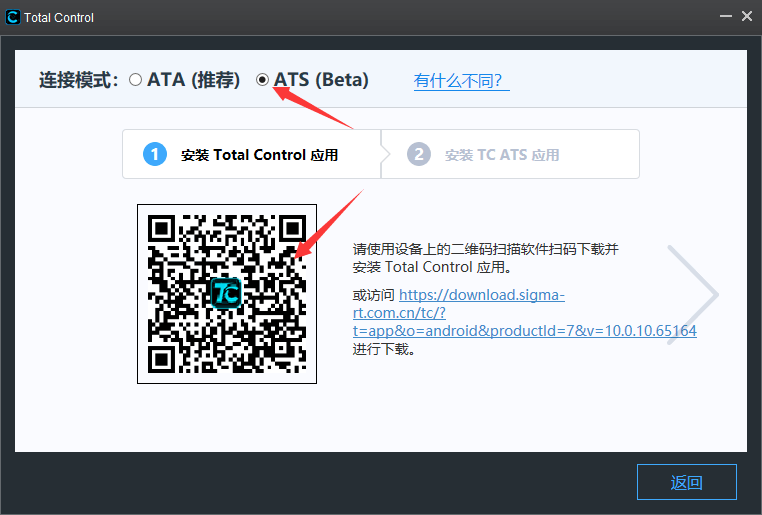
4. 进入第 2 步,用安卓设备扫码下载安装 TC ATS 应用。
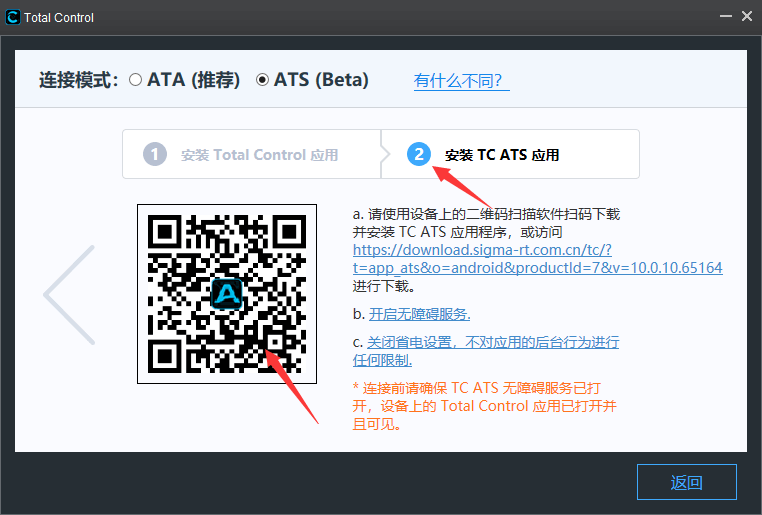
完成安装后,点击页面下方的 “返回” 按钮,返回 TCP 连接页面。
第二步:开启无障碍服务
1. 打开设备上的 TC ATS 应用,点击屏幕中央的 “启用服务” 按钮,进入无障碍设置
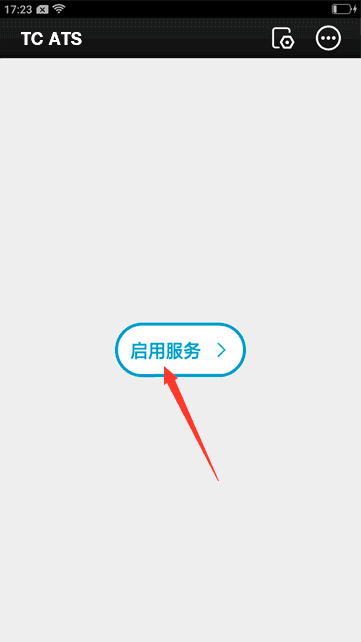
2. 点击 “TC ATS Accessibility Service”
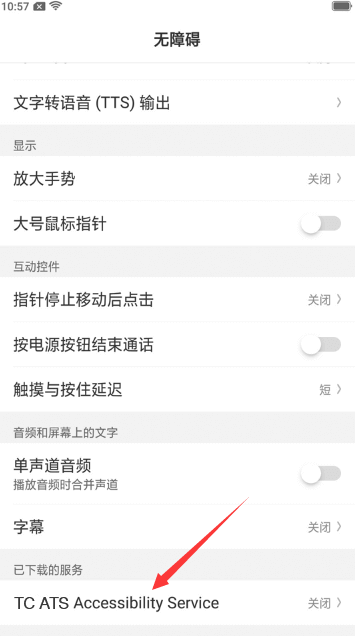
3. 开启 “TC ATS Accessibility Service”
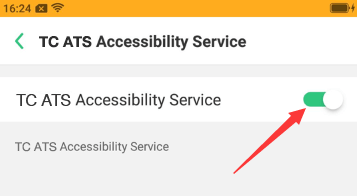
第三步:关闭省电设置
为了节省电池,部分设备会限制后台任务的执行,有可能在后台自动清除我们的应用,造成设备掉线或无法连接。所以,当您在连接过程中,如果设备上弹出以下提示,请点击允许,关闭省电模式。

如果没有弹出提示,但您又遇到设备掉线或无法连接,请手动在设备设置中关闭省电设置,让应用不会被自动清除。
针对不同品牌的设备,设置略有不同:
华为鸿蒙
打开“设置” - “应用和服务” - “应用启动管理” - 找到 “Total Control” (或 “TC ATS”) - 切换为“手动管理”

OPPO / VIVO
有两种方式:
方式1:长按 “Total Control” (或 “TC ATS”) 应用图标 - “应用详情” - “耗电管理” - 开启 “允许完全后台行为”
方式2:打开 “设置” - “电池” - “更多设置” - “应用耗电管理” - 找到 “Total Control” (或 “TC ATS”) - 开启 “允许完全后台行为”

小米
有两种方式:
方式1:长按 “Total Control” (或 “TC ATS”) 应用图标 - “应用信息” - “省电策略” - 勾选 “无限制”
方式2:打开 “设置” — “省电与电池” — 点击右上角 “设置” 图标 — “应用智能省电” — 找到 “Total Control” (或 “TC ATS”) - 勾选 “无限制”


第四步:连接设备与电脑
1. 扫码连接:返回电脑上的 TCP 连接页面,注意选中 ATS(Beta),然后打开设备上 Total Control 应用,点击“扫一扫”,扫描二维码连接。

2. IP 地址连接:在 TCP 连接页面点击“更多选项” 进入 IP 地址连接页面,输入需要连接的安卓设备的 IP 地址和密码(可选), 点击连接 (如何查看 IP 地址和密码)
* 连接前请确保 TC ATS 无障碍服务已打开,设备上的 Total Control 应用已打开并且可见。

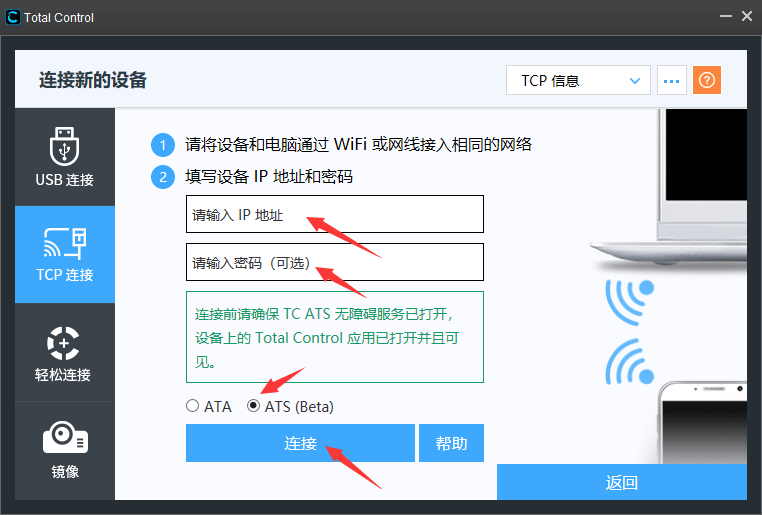
3. 连接成功,点击“连接”按钮即可在电脑上看到设备屏幕。
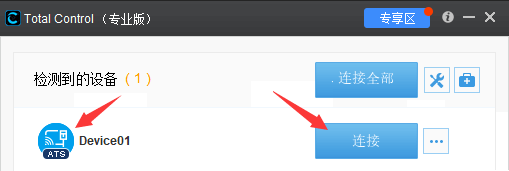
设备上会显示 ATS 图标,代表设备是通过 ATS 模式连接到电脑的。
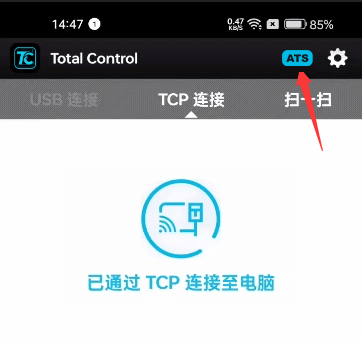
执行脚本
TC ATS 可以脱离 PC 执行脚本。
1.将 JS 脚本文件拷贝到设备。
打开设备窗口的文件管理,进入 /sdcard/TotalControl/scripts 目录
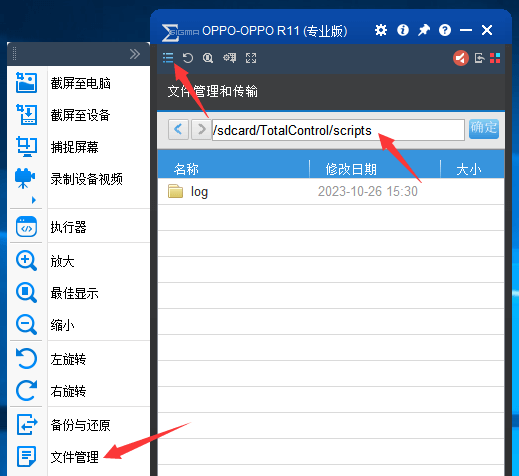
拖拽电脑上的脚本文件到设备窗口
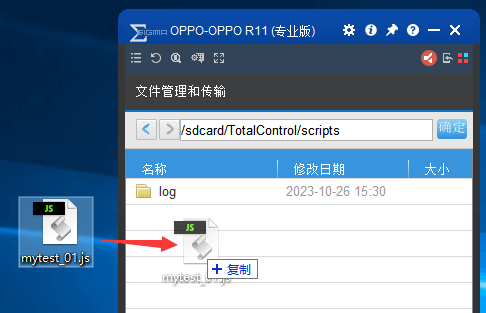
文件被拷贝到设备中,点击“返回”
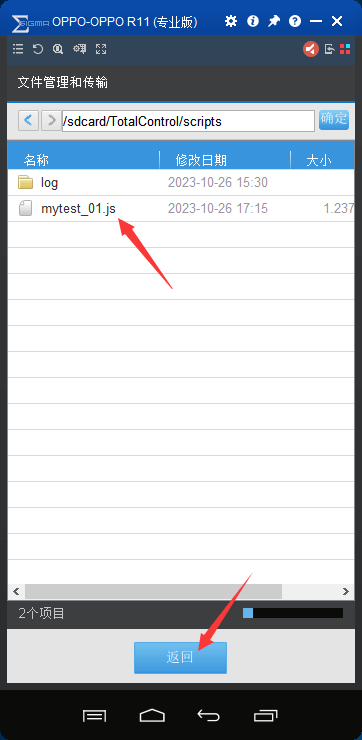
返回 TC ATS ,如果列表中没有显示脚本文件,请点击“刷新”
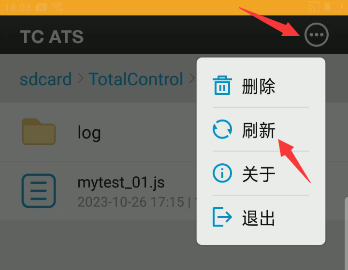
2.点击脚本后的执行图标,即可执行脚本。
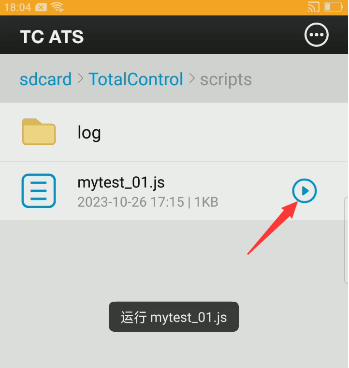
3.点击 “任务” ,查看脚本执行记录,点击 “log”图标查看日志。
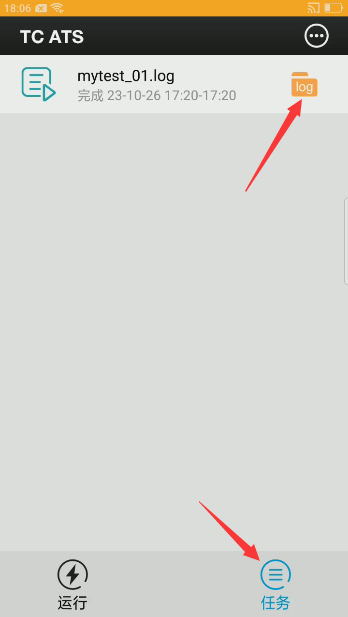
您还可以为脚本创建快捷方式,方便执行(不同设备的设置方法可能不同)。
退出 ATS 模式
如果希望切换到 ATA 模式,请先退出 ATS 模式,然后重新连接设备与电脑。
退出步骤:在设备上打开 TC ATS 应用,点击右上角“...”图标,再点击“退出”。